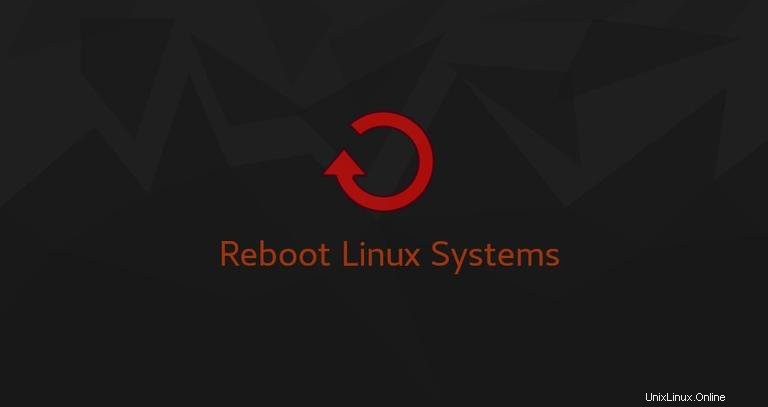
Wenn der Kernel aktualisiert wird, müssen Sie Ihr Linux-System neu starten, es sei denn, Sie verwenden Livepatch oder KernelCare. Ein Systemneustart kann auch unter anderen Umständen erforderlich sein, z. B. bei der Behebung von Hardwareproblemen, der Installation von Anwendungen usw. Wenn Sie einen Headless-Linux-Server betreiben, müssen Sie wissen, wie Sie das System über die Befehlszeile neu starten.
Bei den meisten modernen Linux-Distributionen ist die Datei systemctl ersetzt die meisten Energieverwaltungsbefehle, die in älteren Linux-Distributionen verwendet werden, durch sysvinit. Der reboot und shutdown Befehle sind Aliase für systemctl und sind aus Kompatibilitätsgründen im System vorhanden.
In diesem Artikel erklären wir, wie man systemctl verwendet und shutdown Befehle, um Ihren Linux-Rechner neu zu starten. Die Befehle müssen als root oder Benutzer mit sudo ausgeführt werden Privilegien.
systemctl #
Um Ihr Linux-System neu zu starten, geben Sie einfach reboot ein oder systemctl reboot :
sudo systemctl rebootDas System wird sofort neu gestartet.
Wenn der Neustart eingeleitet wird, werden alle angemeldeten Benutzer und Prozesse benachrichtigt, dass das System heruntergefahren wird, und es sind keine weiteren Anmeldungen zulässig. Linux schließt alle geöffneten Dateien, stoppt die laufenden Prozesse und startet das System neu.
Um zu verhindern, dass der Neustartbefehl eine Nachricht sendet, führen Sie den Befehl mit --no-wall aus Möglichkeit:
sudo systemctl --no-wall reboot
Wenn Sie eine benutzerdefinierte Nachricht festlegen möchten, die den Grund für den Neustart erklärt, verwenden Sie --message= Möglichkeit:
sudo systemctl --message="Hardware upgrade" rebootDie Nachricht wird in den Protokollen angezeigt:
System is rebooting (Hardware upgrade)
shutdown #
Bei Verwendung mit -r Option, die shutdown Befehl führt einen Systemneustart durch:
sudo shutdown -r Standardmäßig wird das System nach 1 Minute neu gestartet, aber Sie können die genaue Zeit angeben, zu der das System neu gestartet werden soll.
Das Zeitargument kann zwei verschiedene Formate haben. Es kann eine absolute Zeit im Format hh:mm sein und relative Zeit im Format +m wobei m die Anzahl der Minuten ab jetzt ist.
Das folgende Beispiel plant einen Systemneustart um 10:00 Uhr:
sudo shutdown -r 10:00Das folgende Beispiel plant einen Systemneustart in 5 Minuten von jetzt an:
sudo shutdown -r +5
Um Ihr System sofort herunterzufahren, verwenden Sie +0 oder sein Alias now :
sudo shutdown -r nowUm eine benutzerdefinierte Nachricht zusammen mit der Standardbenachrichtigung zum Herunterfahren zu senden, geben Sie Ihre Nachricht nach dem Zeitargument ein.
Der folgende Befehl fährt das System in 10 Minuten ab jetzt herunter und benachrichtigt die Benutzer, dass ein Hardware-Upgrade durchgeführt wird:
sudo shutdown -r +10 "Hardware upgrade"Es ist wichtig zu erwähnen, dass Sie ein Zeitargument angeben müssen, wenn Sie eine benutzerdefinierte Wall-Nachricht verwenden.
Wenn Sie einen Neustart geplant haben und diesen abbrechen möchten, führen Sie shutdown aus Befehl mit dem -c Möglichkeit:
sudo shutdown -cSie können auch eine Nachricht senden, die beschreibt, warum der Neustart abgebrochen wurde:
sudo shutdown -c "Canceling the reboot"Schlussfolgerung #
Um ein Linux-System neu zu starten, geben Sie reboot ein in Ihrem Endgerät. Es dauert einige Sekunden, bis das Betriebssystem neu gestartet wird.
Fühlen Sie sich frei, einen Kommentar zu hinterlassen, wenn Sie Fragen haben.